Srtasks proces.exe zašto učitava disk i kako riješiti problem
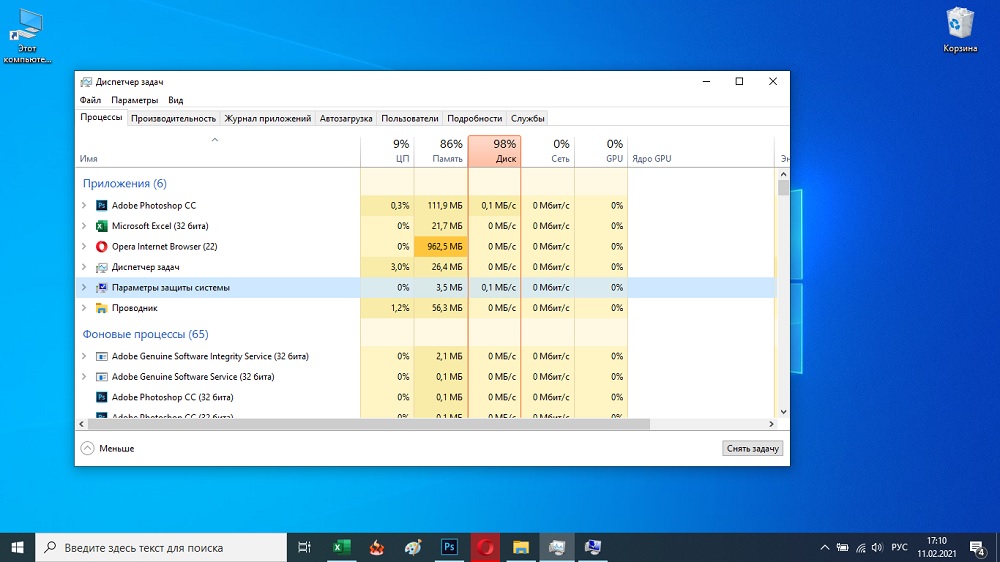
- 2332
- 710
- Horace Hoeger
U potrazi za razlozima gubitka performansi računala, korisnici se okreću dispečeru zadataka. U prozoru servisnih usluga možete vidjeti stupanj radnog opterećenja CPU -a, memorije i diska sa zanemarenim programima i procesima u postotku. Može se stvoriti povećano opterećenje na računalu, uključujući softver u potpunom vremenu koji Windows koristi za obavljanje različitih zadataka. Dakle, u pretjeranoj potrošnji resursa, također se vidi SRTASKS datoteka.exe i postotak radnog opterećenja može biti do 70% ili čak više. Razmotrimo detaljnije kakav je postupak, zašto uzrokuje gubitak performansi uređaja i kako riješiti problem.
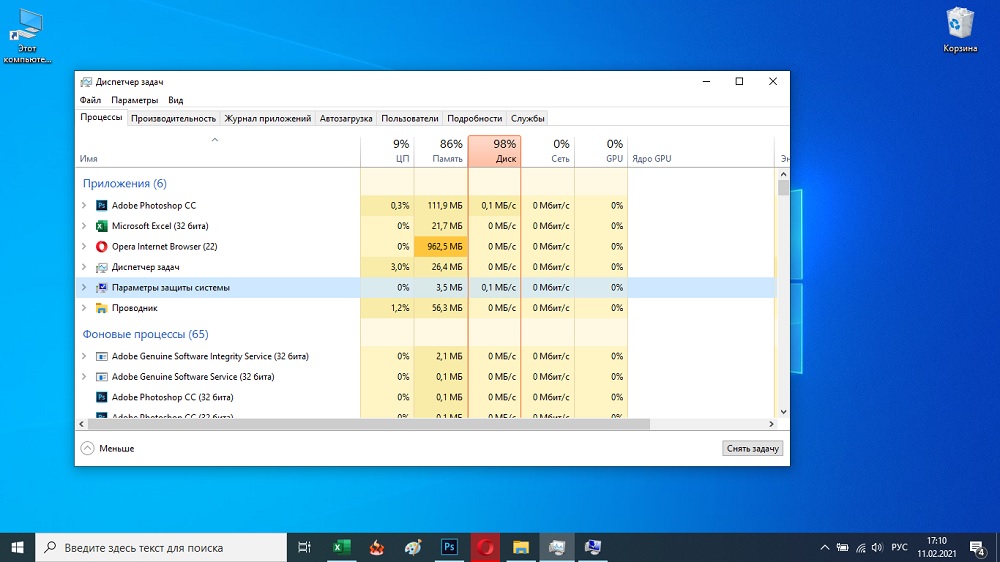
Srtasks.Exe - kakav proces
SRTASKS kratica dešifrira se kao zadaci rada sustava, SRTASKS proces.Exe je sistemski. Izvršna datoteka zadataka zaštite pozadinskog sustava koristi se za stvaranje Windows -a za stvaranje točaka za automatski obnavljanje OS -a. Ne preporučuje se izbrisati element, a ta mogućnost nije dostupna s konvencionalnim dozvolama, jer bez datoteke operativni sustav više neće moći fotografirati njegovo trenutno stanje, a ako se pojave pogreške, da bi se vratili u vrijeme Prethodni neuspjeh neće uspjeti.
Ako govorimo o istinskoj izvršnoj datoteci, odnosi se na komponente sustava Windows 10 ili 8 (ne postoji objekt u "sedam" ili ranijoj verziji), ima visoku ocjenu pouzdanosti i leži u C: \ Windows \ System32 mapa.
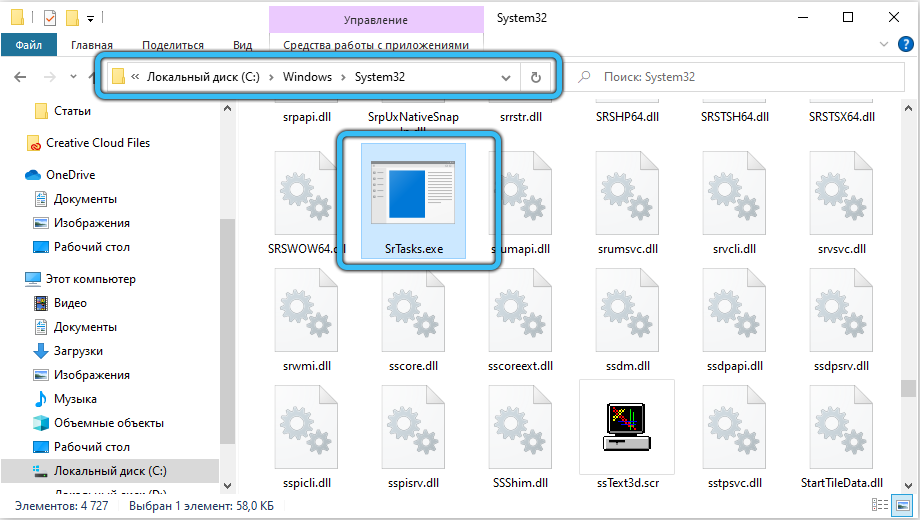
Neki antivirusi definiraju element kao prijetnju, što ne odgovara uvijek stvarnosti. Istodobno, iako srtasks.Exe i odnosi se na pouzdane elemente, zlonamjerni softver može se maskirati u procesu, skrivajući se od zaštitnih skenera. U dispečeru zadataka takvog maligna možete prepoznati po sličnosti u imenu (SRTASK.exe - Na kraju imena nema "s"). Kakva je vrsta datoteke vidljiva i s njegove lokacije (kliknite PKM na izvršnoj datoteci i odaberite opciju "Otvorena lokacija datoteke"). Komponente sustava uvijek su pohranjene u mapama koje su identificirane kao sistemske, većim dijelom na C: \ u Windows katalogu, u ovom slučaju u ugniježđenoj mapi \ System32. Ako je datoteka na drugom mjestu, vjerojatno je riječ o infekciji virusa.
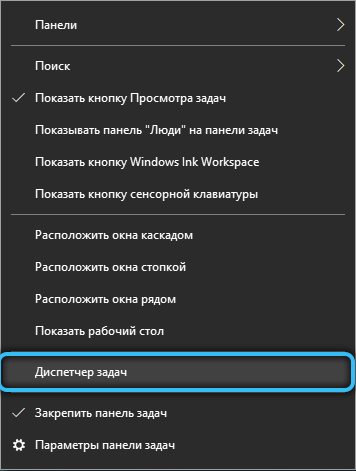
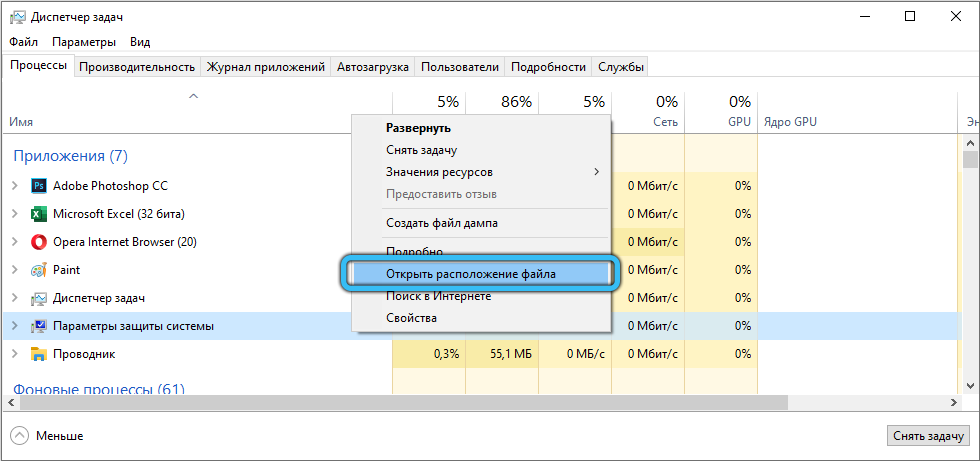
Što učiniti ako su srtasks.EXE učitava tvrdi disk
Problem visokog opterećenja resursa prilično je čest, postupak može potrošiti lavovski udio resursa i na taj način usporiti rad računala. Ako primijetite da se srtasks.Exe snažno učitava disk, prije svega, vrijedno je isključiti vjerojatnost da se ova datoteka ne primjenjuje na štetne programe, gledajući mjesto objekta i skenirajući ga standardnim antivirusom, kao i treće strane, za liječenje komunalnih usluga, za Primjer, AdwCleaner, dr.Web Cureit!.
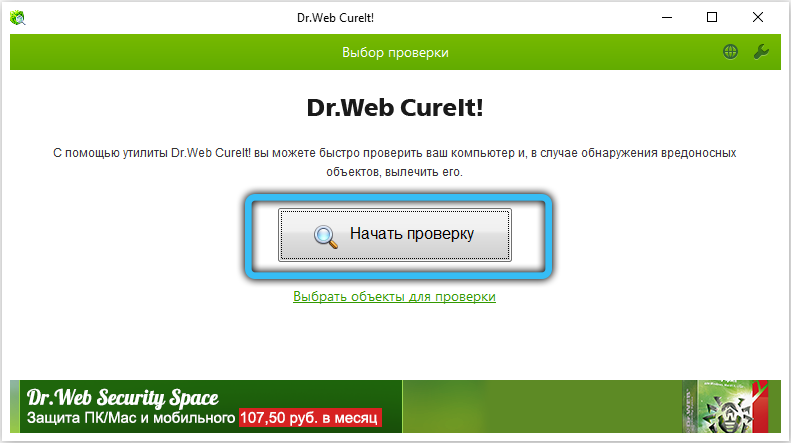
Ako je proces pokrenuo sustav i postoji veliko opterećenje resursa, moguće je da se trenutno zadatak stvaranja točke za oporavak provodi. U ovom slučaju, nakon nekoliko sati, računalo bi trebalo ponovno pokrenuti i provjeriti je li problem ostaje.
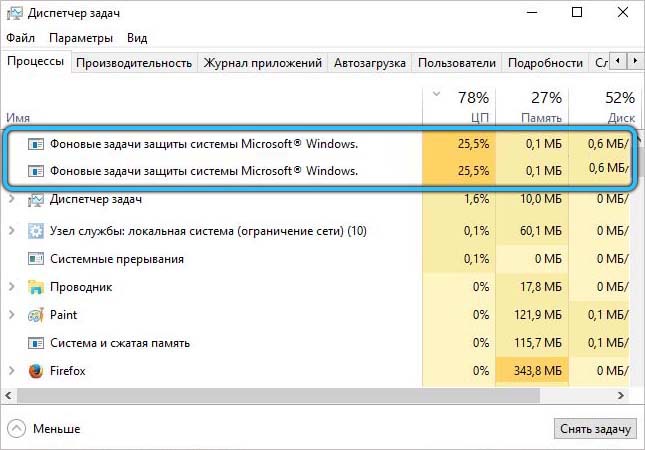
S stalnim učinkom na tvrdi disk iz Srtasks procesa.exe, može se isključiti kako bi se provjerilo je li potrošnja resursa smanjena. Budući da se rad obavlja pod računom "Sustav", on neće raditi na standardni način putem usluga putem usluga. Da biste zaustavili postupak, bit će potrebno u potpunosti deaktivirati opciju obnove OS -a, kao rezultat kojeg se sustav neće vratiti u prethodno stanje. Ako se ovaj trenutak ne trudi, onda možete započeti.
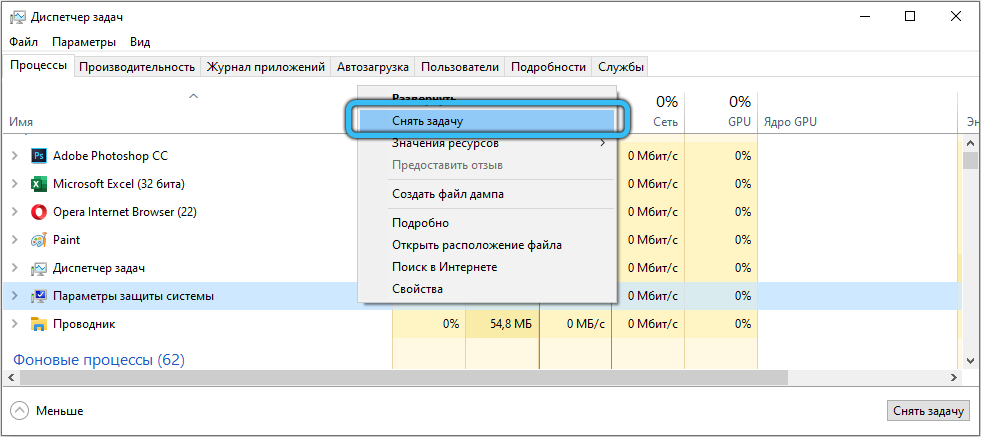
Metoda podrazumijeva sljedeće radnje:
- Otvorite konzolu "Win+R) i koristite naredbu SystemPropertiesProtement (unesite redak" OK "ili tipku ENTER);
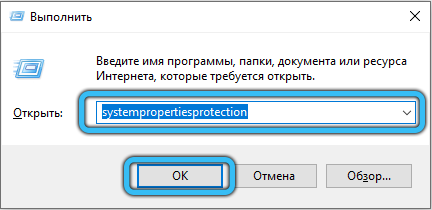
- U sustavu Svojstva sustava na kartici "Zaštita sustava" u bloku parametara kliknite gumb "Refract ...";
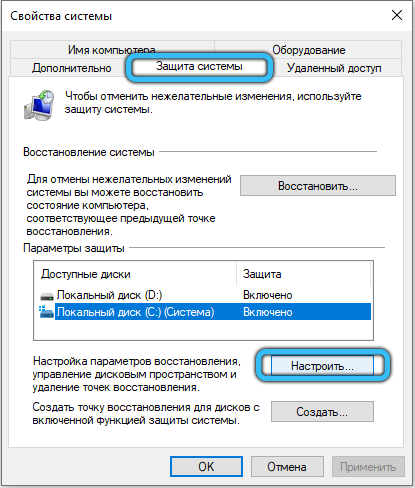
- U novom prozoru slavimo opciju "Onemogućivanje sustava za zaštitu sustava" oznakom i primjenjujemo promjene.
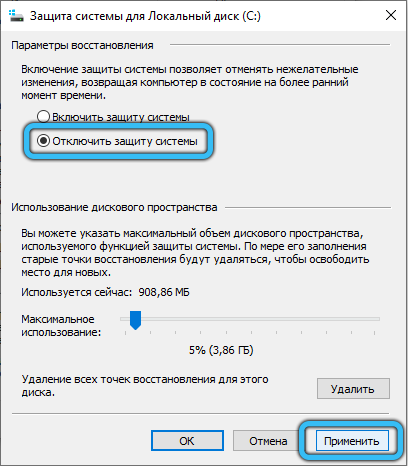
Ove manipulacije omogućuju vam isključivanje funkcije stvaranja točaka oporavka i na taj način uklanjanje opterećenja sa SRTASKS.Exe.
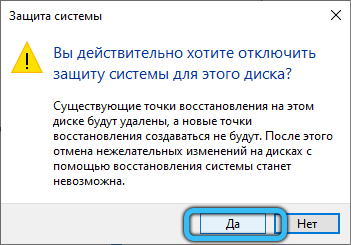
Stvaranje slika trenutnog stanja sustava važna je opcija, zahvaljujući kojoj je moguće otkloniti neželjene promjene kao rezultat ugradnje pogrešnih vozača, neuspješnog uređivanja registra, važnih postavki sustava itd. D., Ispravljanje pogrešaka i vraćanje OS -a u državu "prije neuspjeha". Ako trebate omogućiti funkciju oporavka, gore opisani koraci mogu se ponoviti, dok u postavkama trebate ponovo premjestiti marker i odabrati opciju "Omogući zaštitu sustava".
- « Kako pronaći, dogovoriti i dobiti proizvod na Alibabi
- Značajke kupovine u vrtlaru internetske trgovine »

